最终结果如下图所示。

文章末尾下载模型
方法:
1.点击旋转凸台/基体按钮,选择右视基准面作为草绘平面,绘制如下图所示的草图。
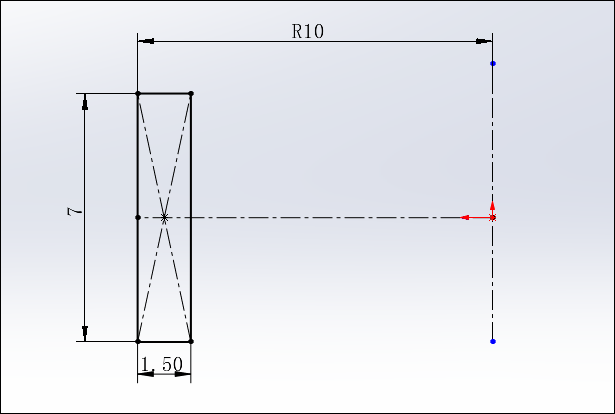
旋转完成后如下图所示。
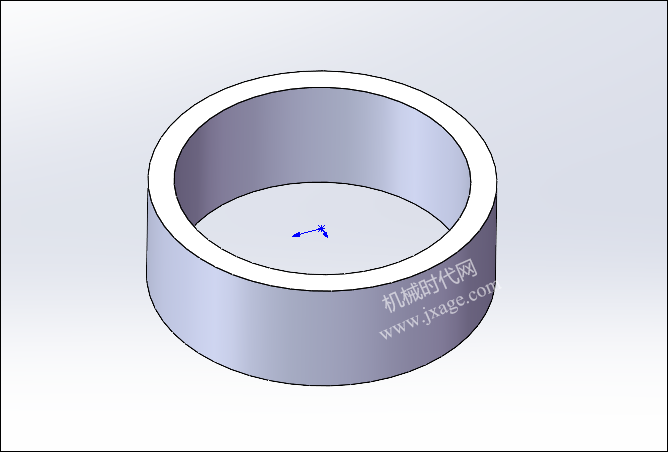
2.点击草图绘制按钮,在前视基准面上绘制如下图所示的草图。
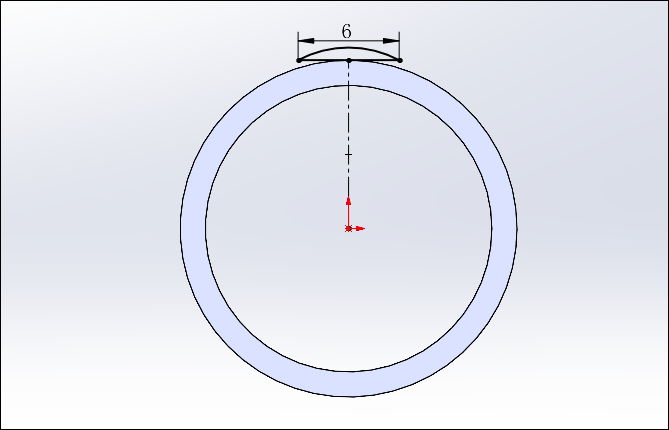
3.再次点击草图绘制按钮,在右视基准面上绘制如下图所示的草图。
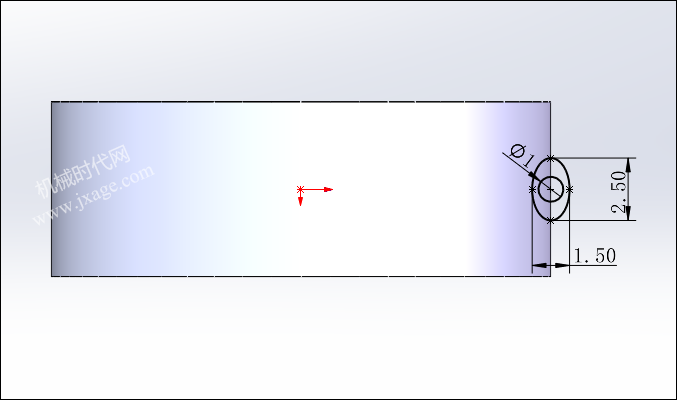
4.点击扫描按钮,选择步骤2的草图作为扫描的轮廓,选择步骤3的粉红色圆作为扫描的路径,选择步骤3的紫色椭圆作为扫描的引导线,如下图所示。
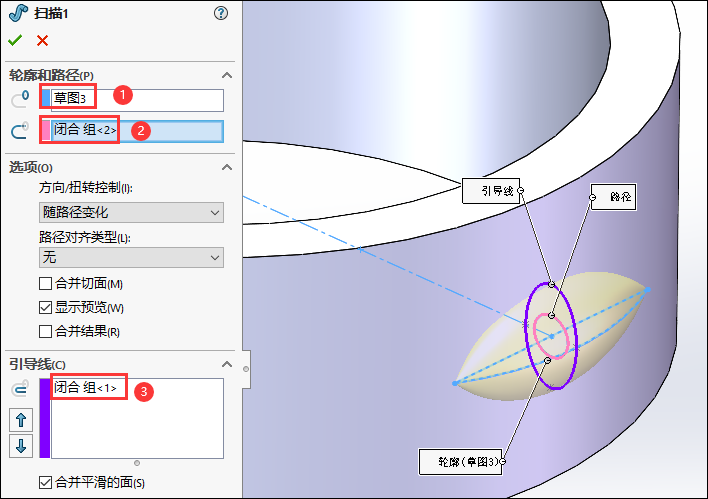
扫描完成。
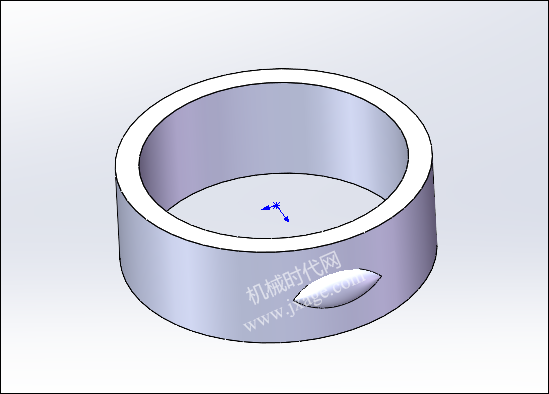
5.点击“插入”-“特征”-“移动/复制”,选择上一步扫描实体作为移动/复制的对象,将其绕Y轴旋转30度,如下图所示。
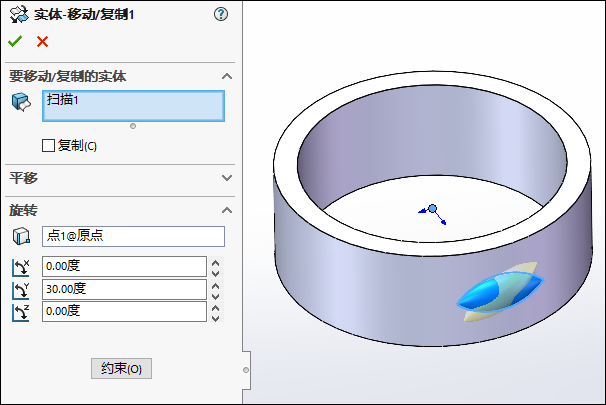
6.点击“插入”-“特征”-“弯曲”,类型选择“折弯”,按照下图进行设置,将扫描特征向旋转实体内部进行弯曲,从而保证扫描特征的尖端向与旋转实体融合在一起。
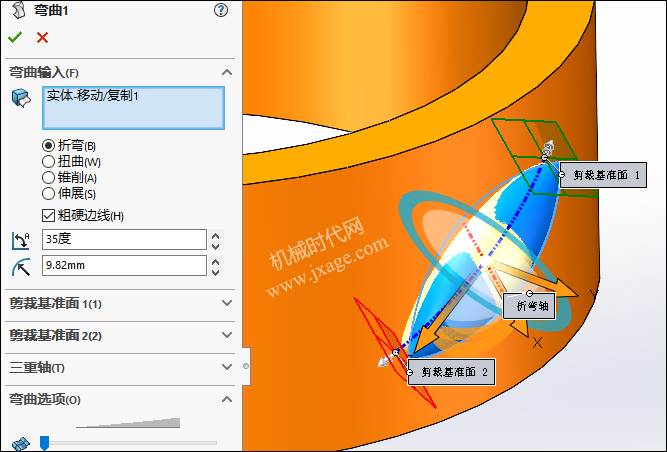
完成后如下图所示。
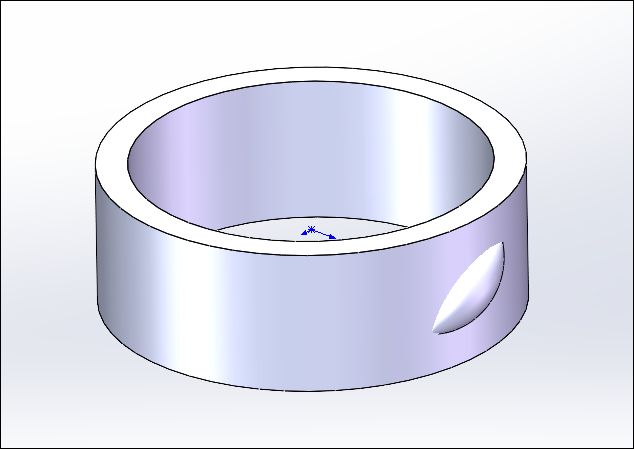
7.再次点击“插入”-“特征”-“移动/复制”,选择上一步弯曲实体作为移动/复制的对象,将其沿着Z轴移动1mm,如下图所示。
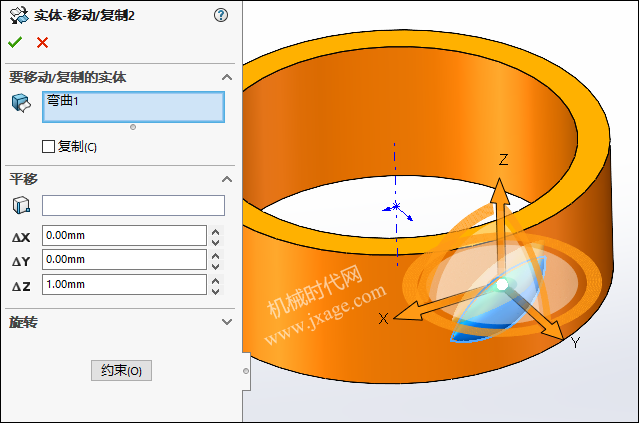
完成。
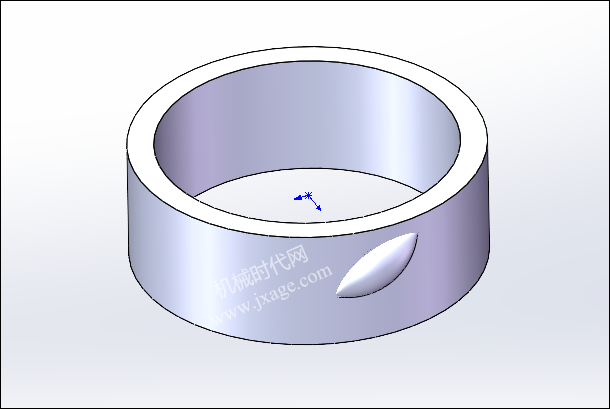
8.将实体以前视基准面为参考进行镜像,如下图所示。
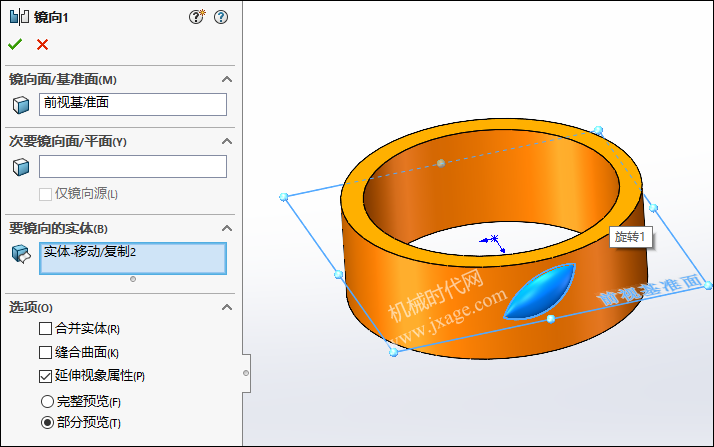
镜像完成。
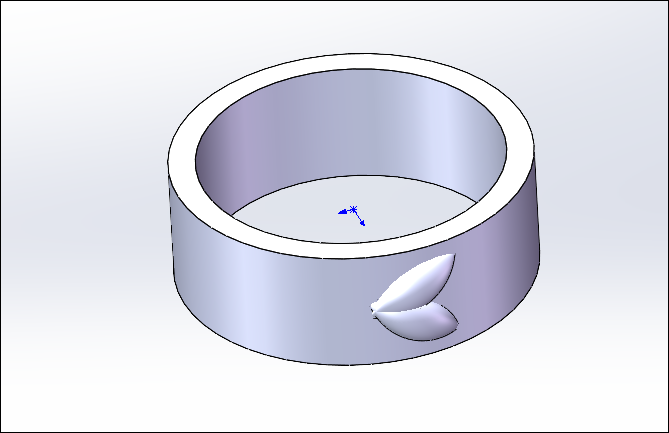
9.再次点击“插入”-“特征”-“移动/复制”,选择上一步镜像实体作为移动/复制的对象,将其绕着Z轴旋转10度,如下图所示。
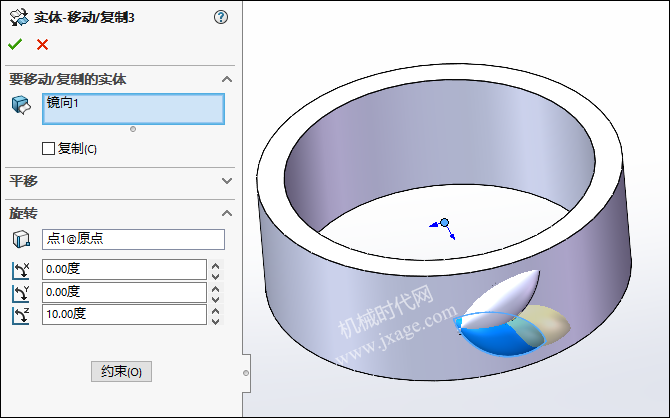
10.点击圆周阵列,将下面的两个实体进行阵列,阵列实例数量为18个。
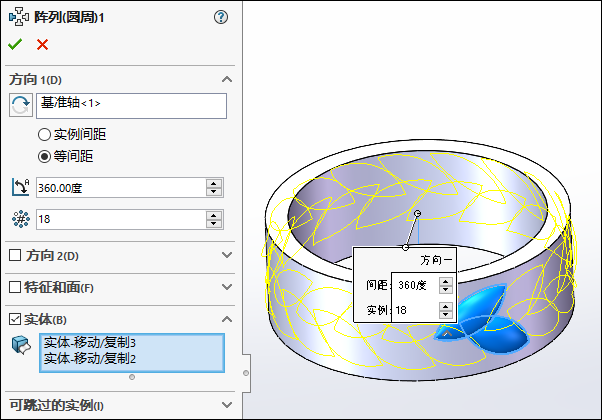
阵列完成。
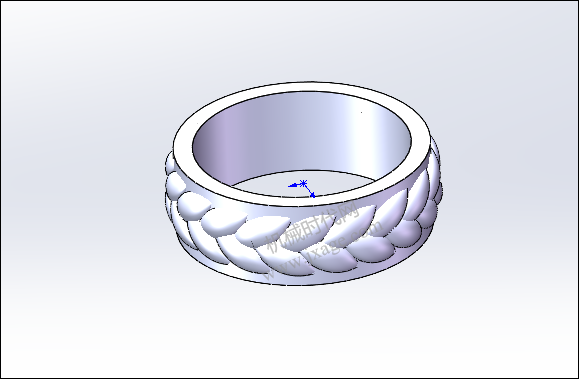
11.倒圆角。
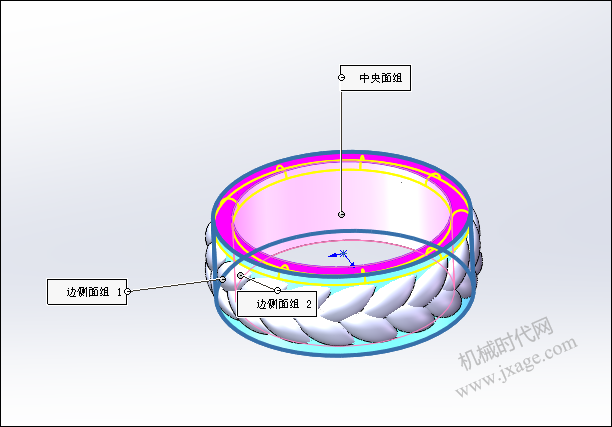
12.点击“插入”-“特征”-“组合”,操作类型选择“添加”,将所有实体进行组合。
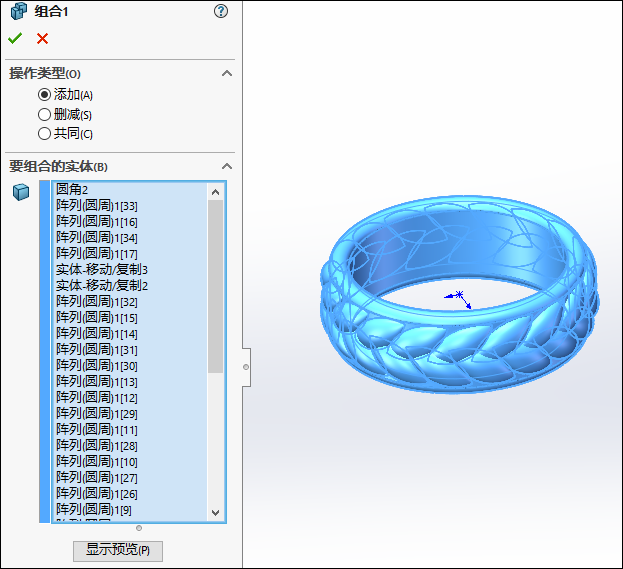
完成。

模型下载:
此处为隐藏的内容
注册登录后,方可查看
登录
Proe知识
扫二维码关注微信公众号

我的微信
SolidWorks技巧
扫二维码关注微信公众号

我的公众号

